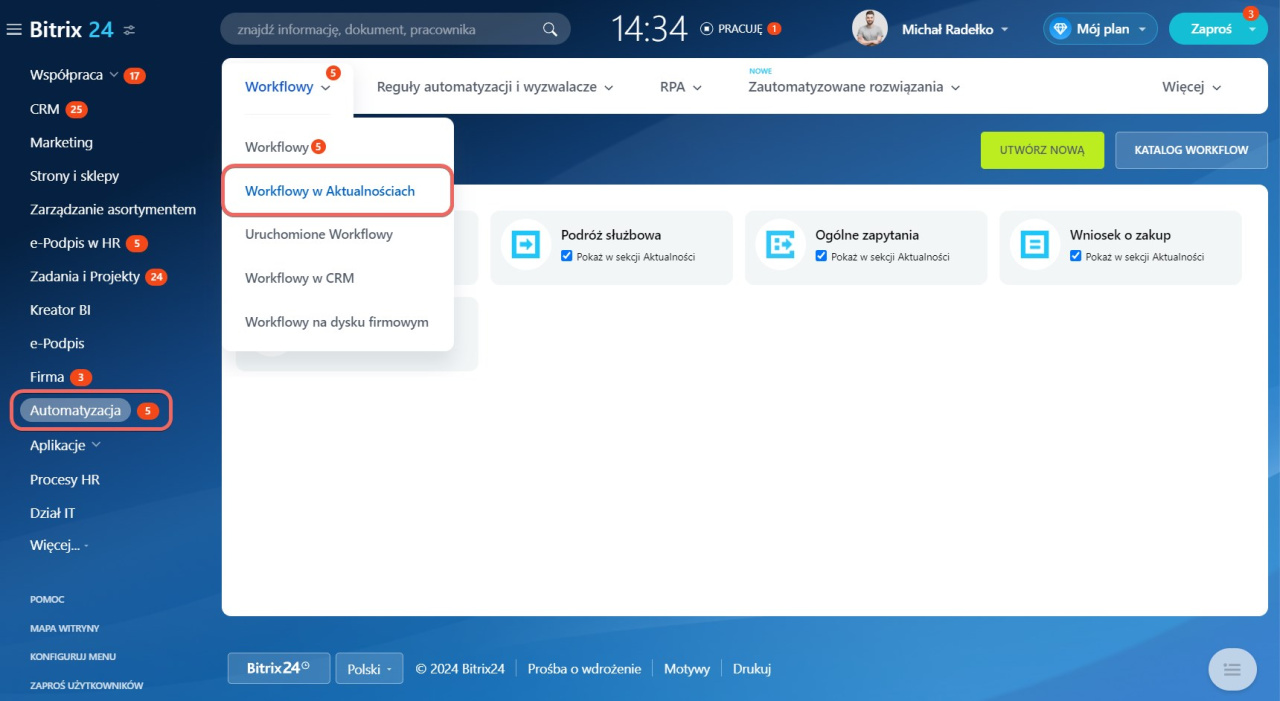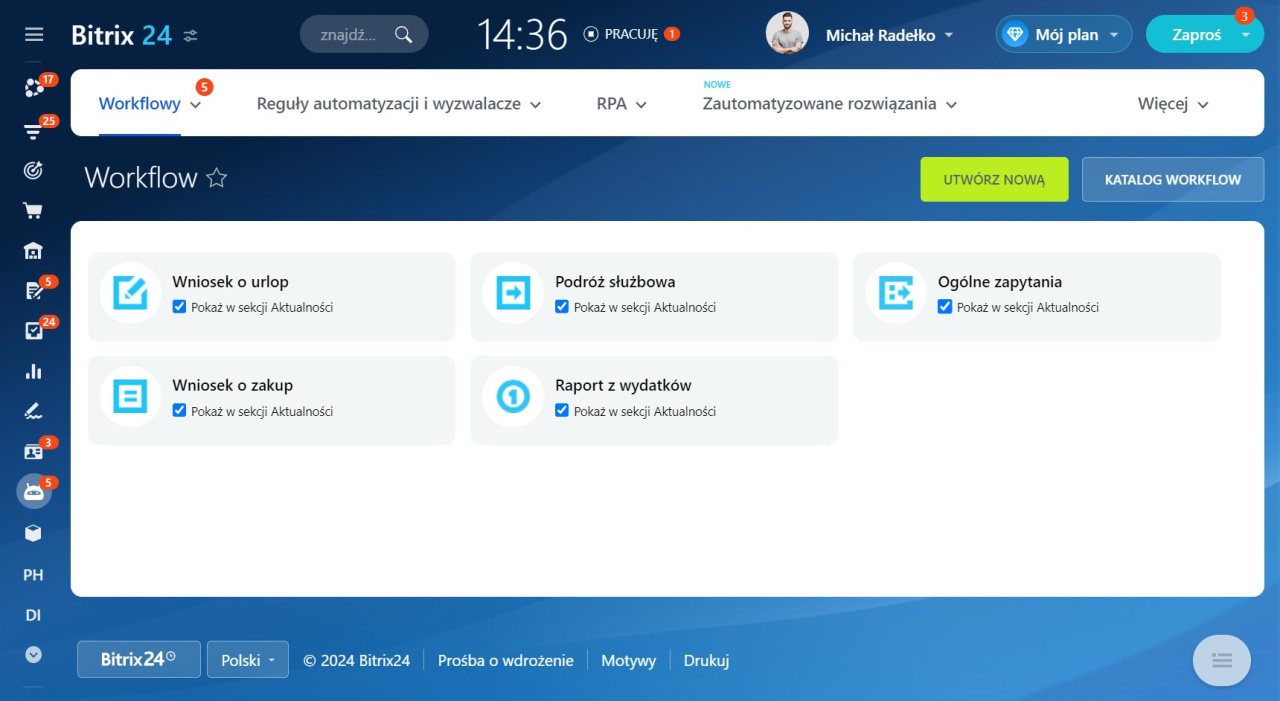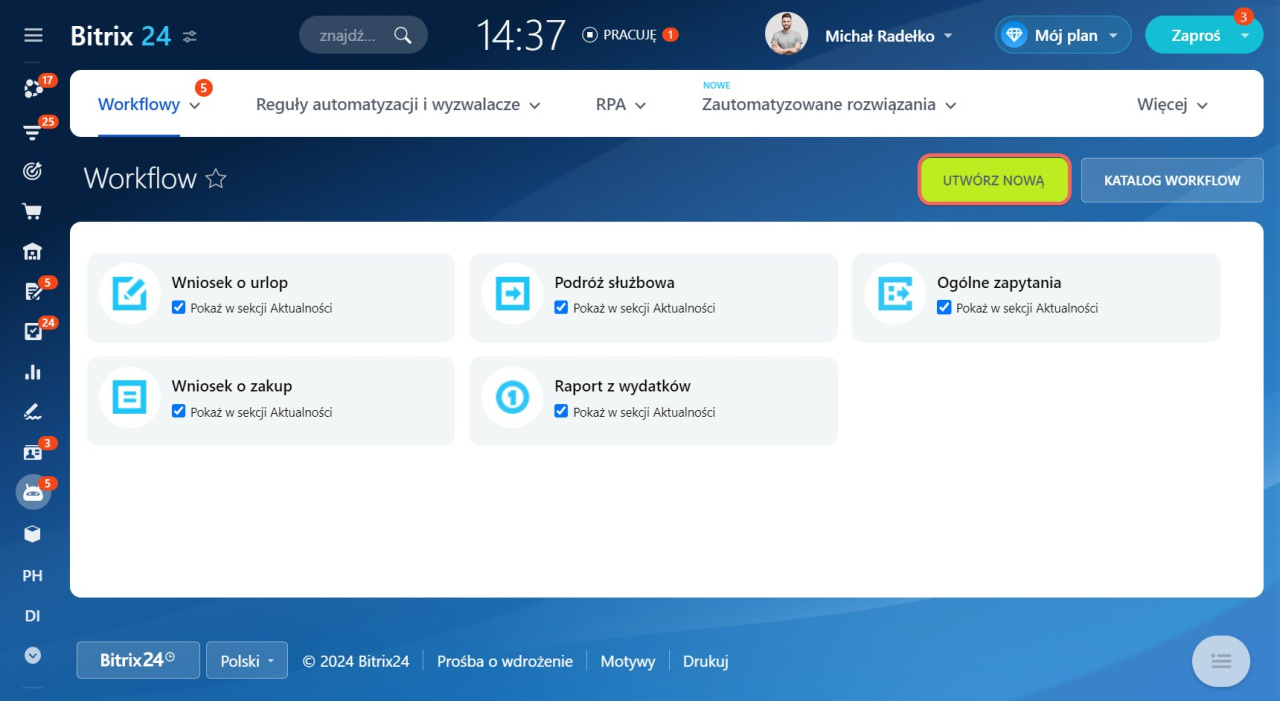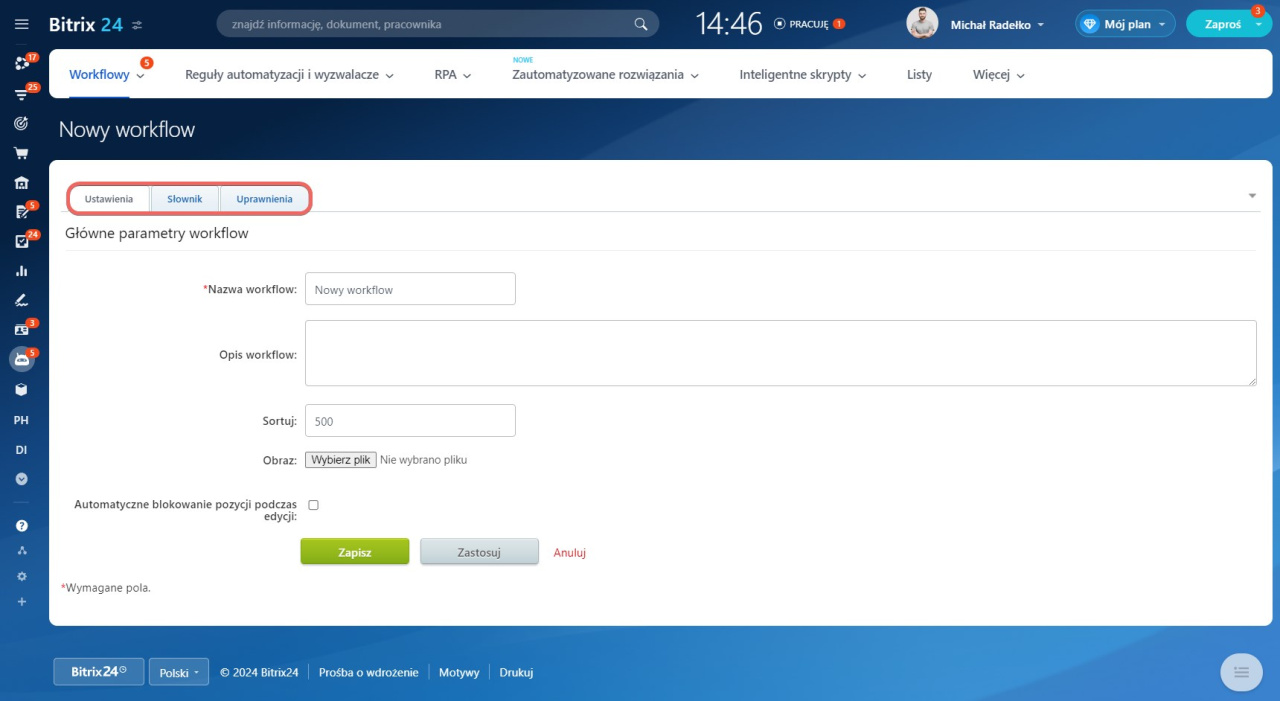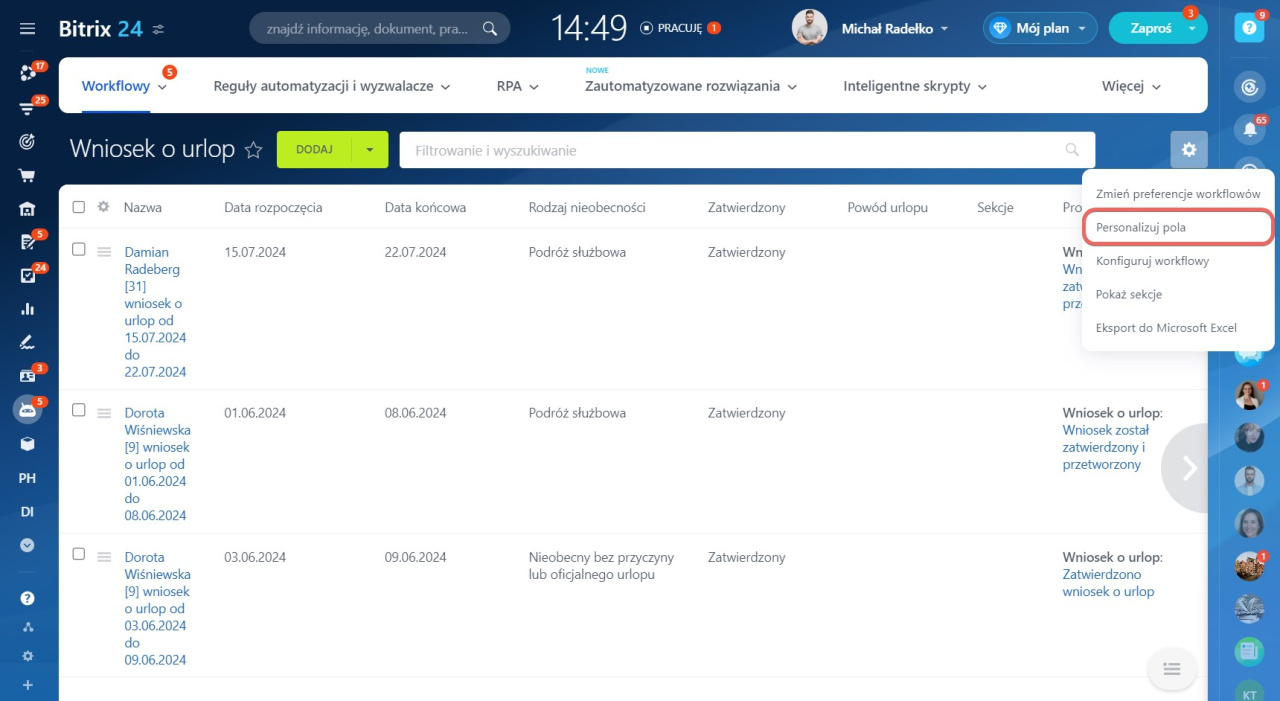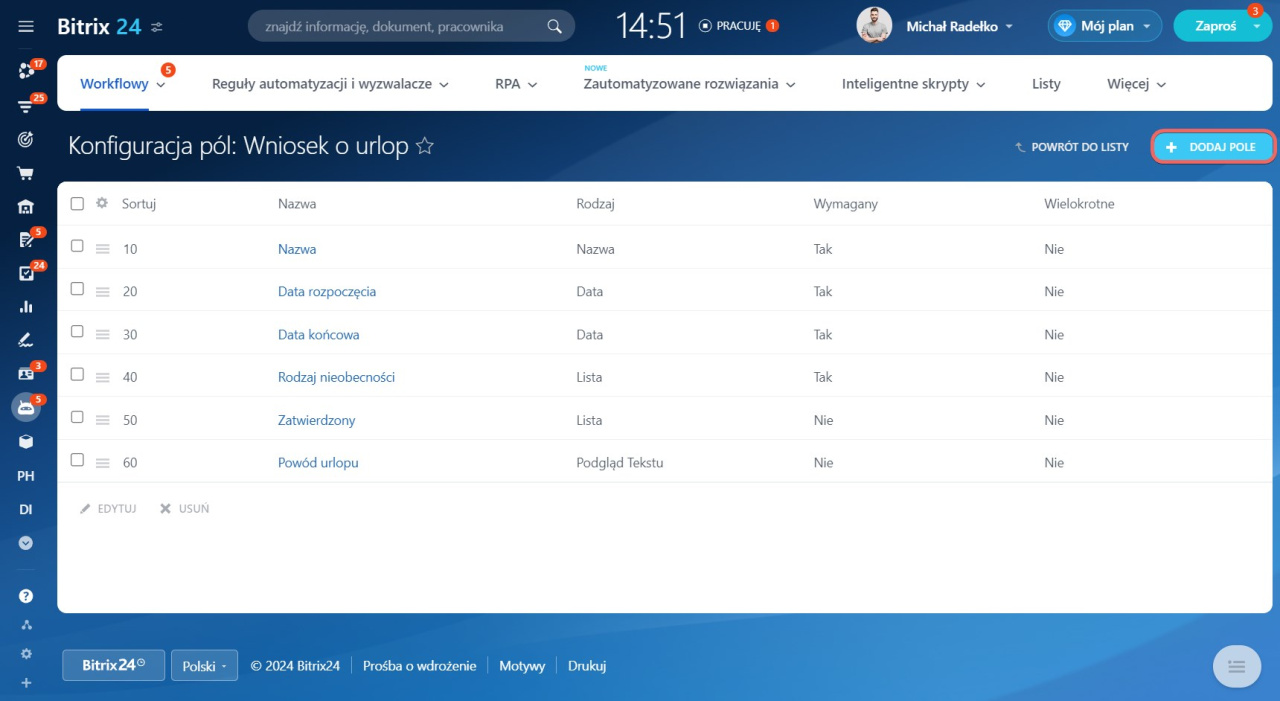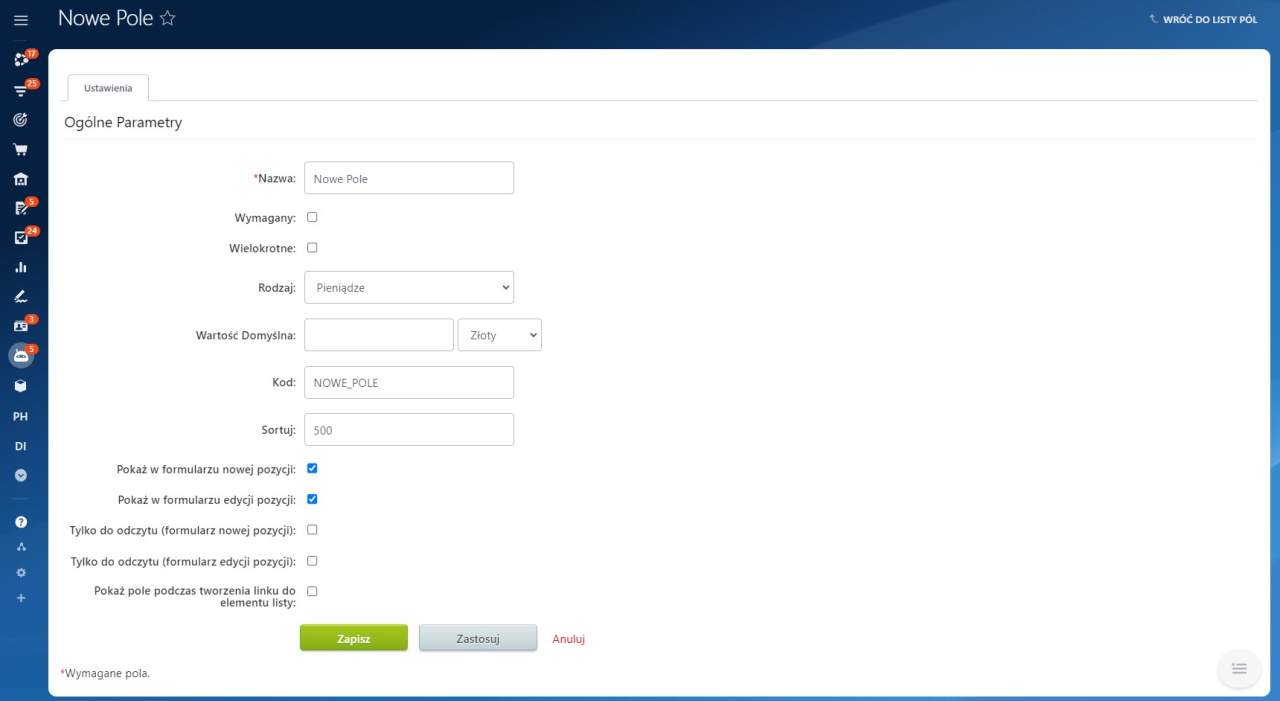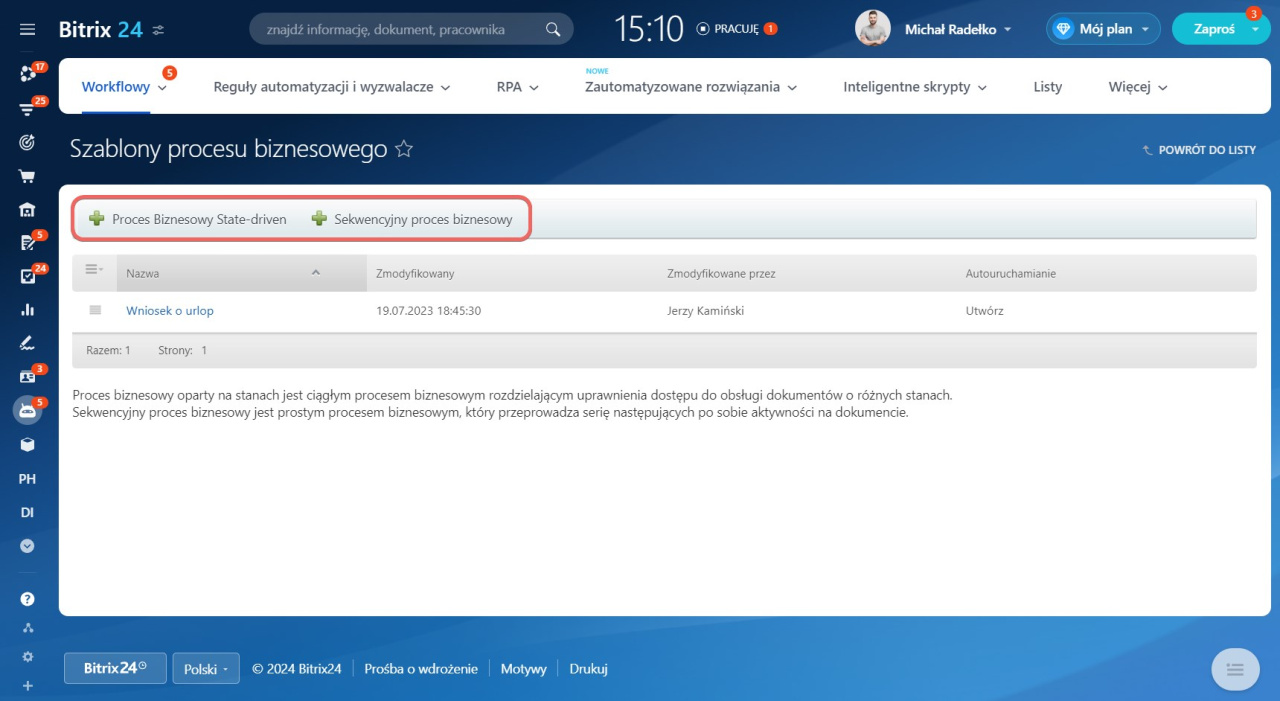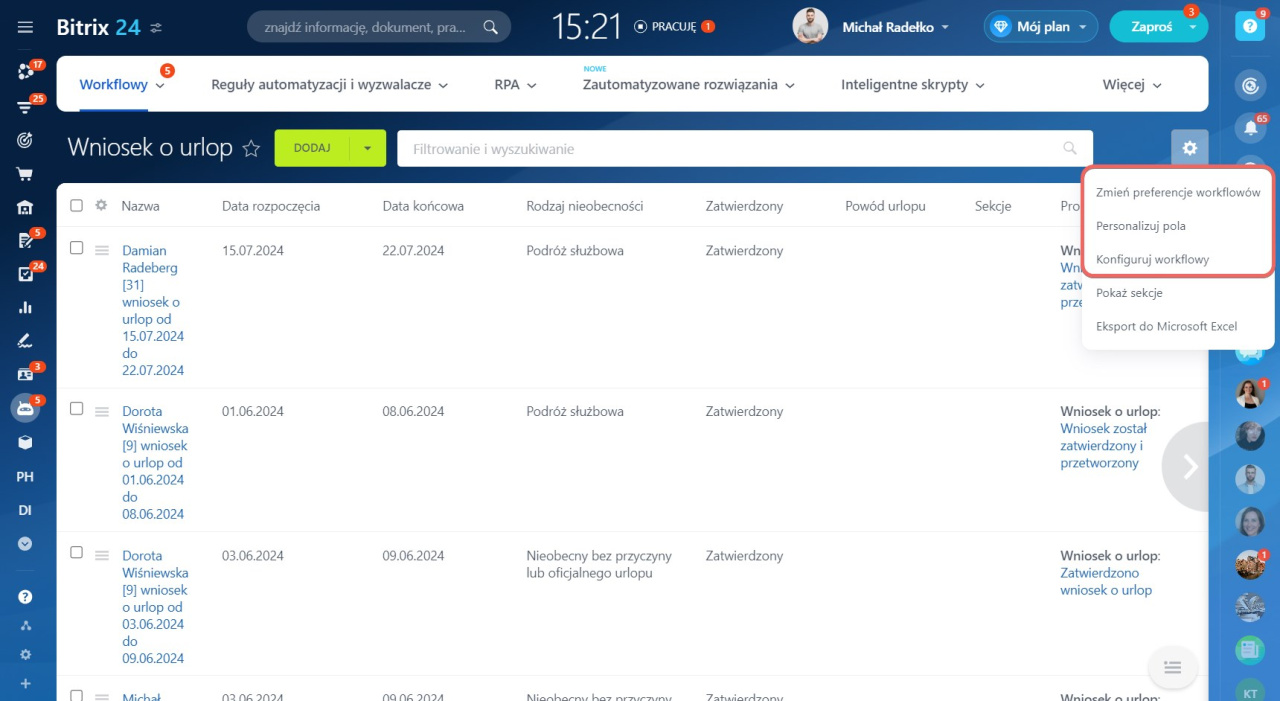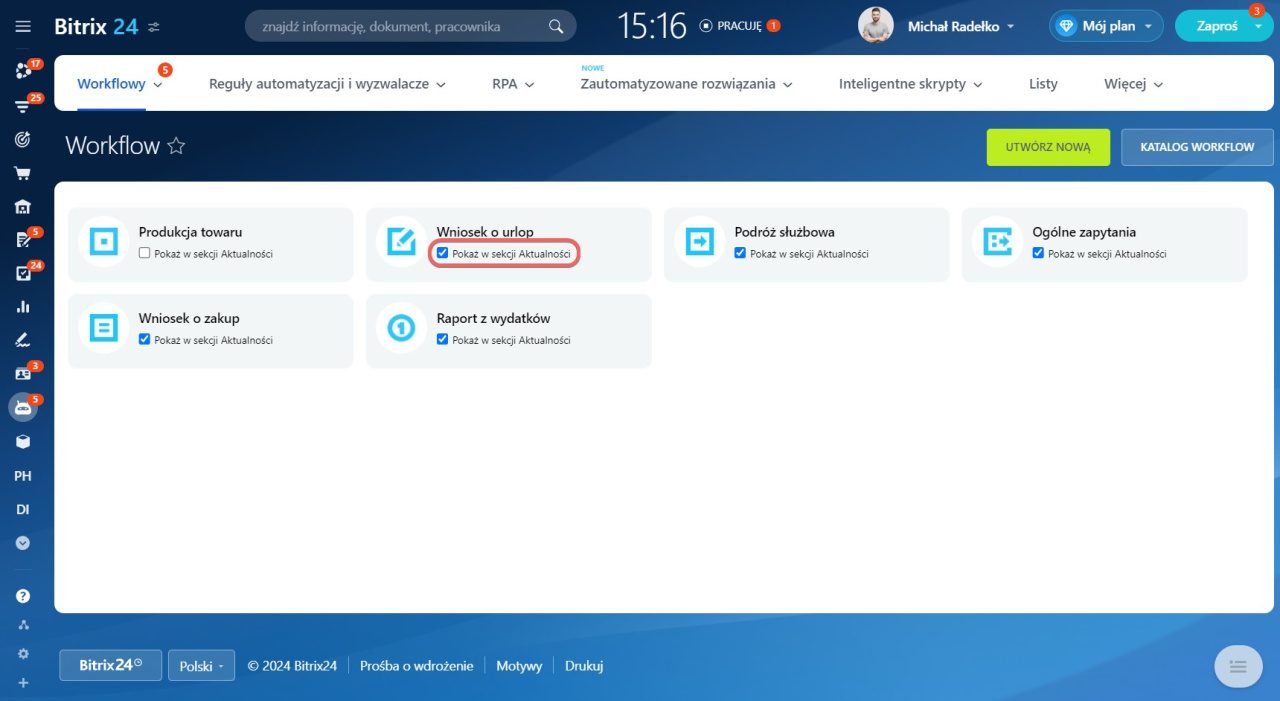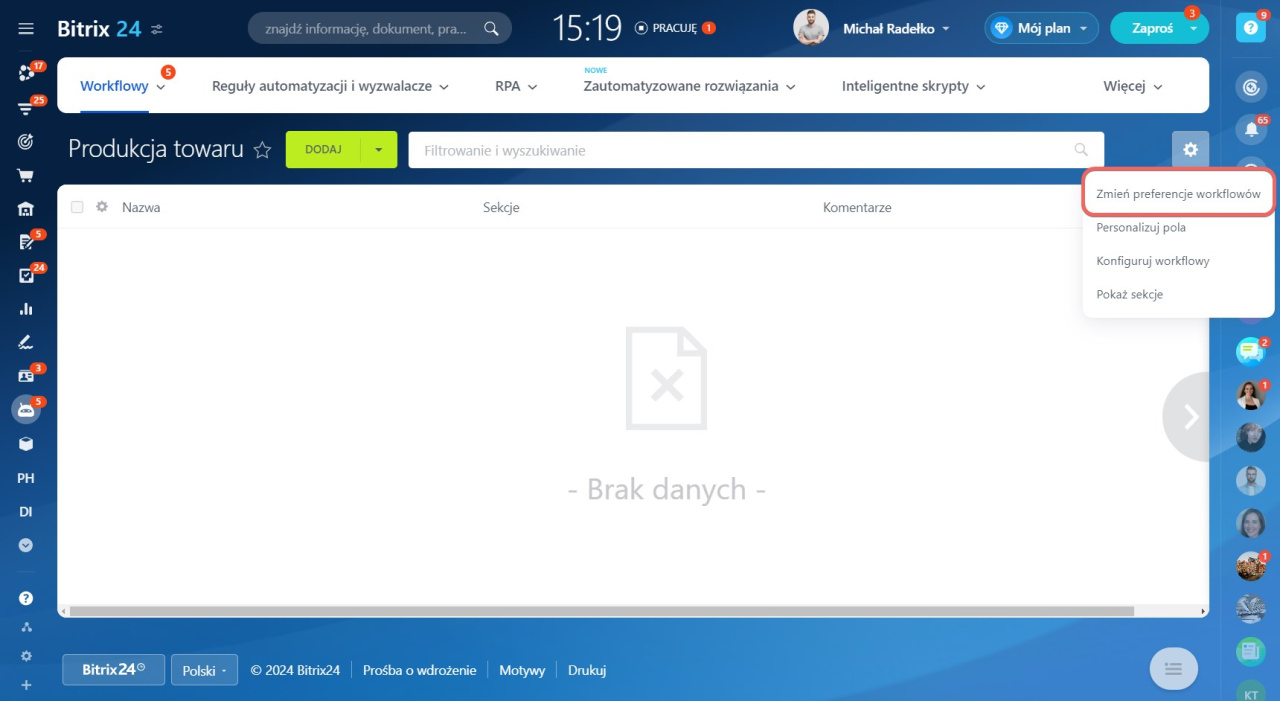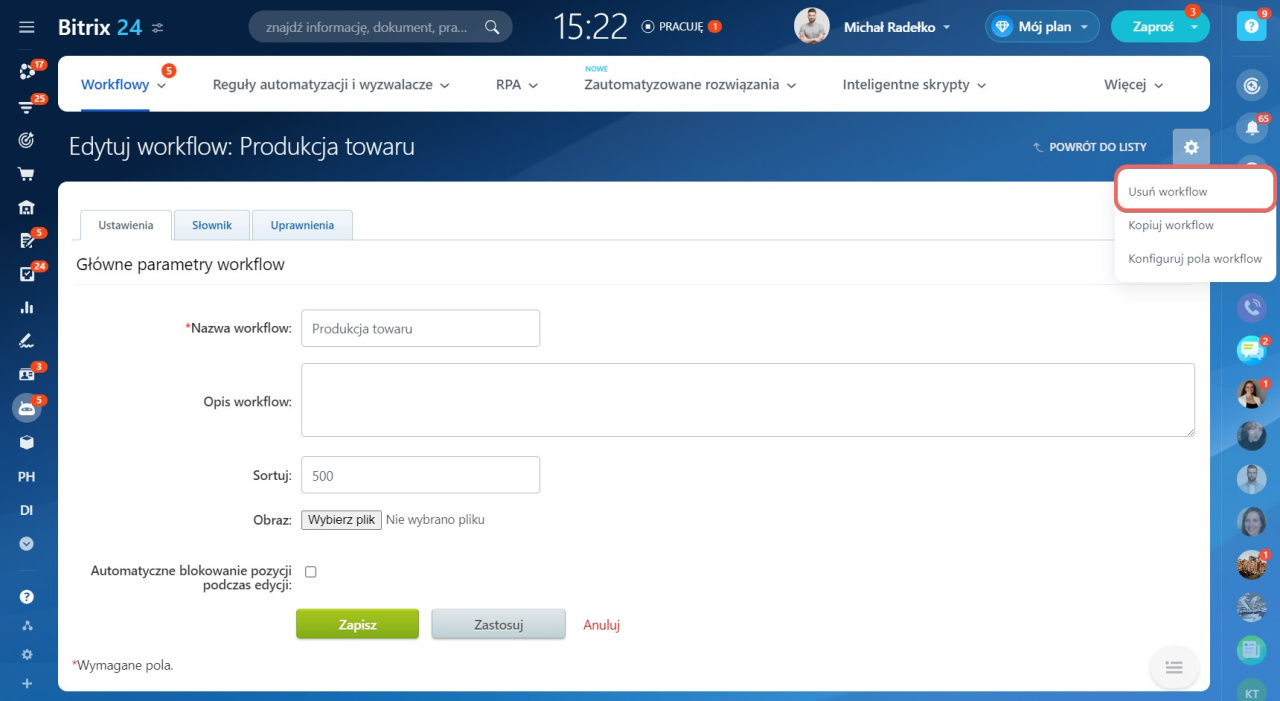W Bitrix24 możesz uruchamiać procesy workflow w Aktualnościach. Na przykład wypełnij wniosek o urlop lub podróż służbową.
Przejdź do sekcji Automatyzacja > Workflow > Workflow w Aktualnościach. Domyślnie na liście dostępnych jest pięć procesów workflow:
- wniosek o urlop,
- podróż służbowa,
- ogólne zapytania,
- wniosek o zakup,
- raport z wydatków.
Jak utworzyć nowy workflow
1. Utwórz formularz procesu workflow. Kliknij Utwórz nowy i dodaj informacje o workflow.
- Ustawienia: dodaj podstawowe informacje i określ sortowanie. Opcja Włącz funkcję automatycznego blokowania elementów podczas edycji ogranicza dostęp do elementów w przypadku, gdy kilku pracowników próbuje je edytować.
- Słownik: zmień nazwy elementów i sekcji. Na przykład w procesie workflow Wniosek o urlop zmień nazwę pola Zatwierdź element na Zatwierdź urlop.
- Uprawnienia: ustaw uprawnienia dostępu pracowników pracujących z elementami i sekcjami workflow.
2. Dodaj pola workflow. Każdy proces workflow ma pola, które pracownik wypełnia przed uruchomieniem. Przejdź do formularza workflow i otwórz Ustawienia (⚙️) > Personalizuj pola.
Kliknij Dodaj pole i skonfiguruj ustawienia.
- Wybierz rodzaj nowego pola i określ ustawienia. Każdy rodzaj ma własne parametry, na przykład dla rodzaju Pieniądze należy określić kwotę i walutę.
- Włącz opcje Pokaż w formularzu nowej pozycji i Pokaż w formularzu edycji pozycji, aby pracownicy wypełnili to pole w celu uruchomienia workflow.
- Zaznacz opcję Tylko do odczytu (formularz nowej pozycji/formularz edycji pozycji), aby uniemożliwić pracownikom edytowanie pola.
- Jeśli chcesz dodać link do elementu, włącz opcję Pokaż pole podczas tworzenia linku do elementu listy.
3. Skonfiguruj proces workflow. Przejdź do formularza workflow i kliknij Ustawienia (⚙️) > Konfiguruj workflow.
Utwórz workflow ze statusami lub sekwencyjny.
- Sekwencyjny workflow. Jest to zestaw działań, które są wykonywane w określonej kolejności aż do zakończenia procesu workflow.
Sekwencyjny workflow - Workflow ze statusami state-driven. Oddzielne statusy, gdzie każdy status składa się z procesu sekwencyjnego. Wszystkie statusy są ze sobą powiązane: możesz wrócić dokument do poprzedniego statusu w celu sprawdzenia i z powrotem.
Workflow ze statusami
Jak edytować workflow
Otwórz workflow i kliknij Ustawienia (⚙️). Wybierz działanie:
- Edytuj formularz workflow: kliknij Zmień preferencje workflow.
- Edytuj pola wypełniane przez pracowników przed uruchomieniem workflow: wybierz opcję Personalizuj pola.
- Zmień szablon procesu workflow: kliknij Konfiguruj workflow.
Zaznacz opcję Pokaż w sekcji Aktualności, aby pracownicy mogli uruchomić workflow w Aktualnościach.
Jak uruchomić workflow
Jak usunąć workflow
Otwórz workflow, kliknij Ustawienia (⚙️) > Zmień preferencje workflow.
Kliknij Ustawienia (⚙️) > Usuń.
W skrócie
- W Bitrix24 możesz uruchamiać procesy workflow w Aktualnościach. Na przykład wypełnij wniosek o urlop lub podróż służbową.
- Workflow znajdują się w sekcji Automatyzacja > Workflow > Workflow w Aktualnościach.
- Aby utworzyć workflow, kliknij Utwórz nowy i dodaj informacje o workflow.
- W ustawieniach workflow możesz edytować dane lub usunąć proces.